如何操作wps拆分pdf

如何操作wps拆分pdf?pdf是一种便携的文档保存格式,pdf格式的文件无论在哪台打印机中打印都能精准地还原原稿的字符、大小、颜色、图片及格式,且pdf占用内存较少,方便用户保存和阅读。但部分pdf文件由于内容过多导致文件占用内存过大传输不易,使得用户不得不对pdf文档进行拆分,将内容复杂的文件拆分成多个便于浏览和传输的pdf。用户可以下载wps软件,通过软件顶部的功能栏将pdf拆分成不同页数,也可以通过一些pdf软件帮助自己简单完成拆分,那么下面就来给大家介绍几个简便的拆分方法?
一、万兴pdf帮助你完成pdf拆分
万兴pdf是一款功能齐全的pdf软件,不仅能够帮助用户完成常见的格式转换、基础编辑等功能,还能将多个页面的pdf文档分割成几个小型文件。当用户下载万兴pdf进入到主页面后,点击打开文件,选择需要进行拆分的pdf文件进入到软件页面中,页面将会自动显示文档内容和页数,用户可以大致预览页面内容和总页数的情况,根据软件上方的工具栏中找到页面按钮,用户可以对页面进行提取、插入、替换和拆分等多种操作,点击拆分按钮调节需要进行拆分的页面页数和文件保存的路径,点击确定软件将会自动进行拆分。
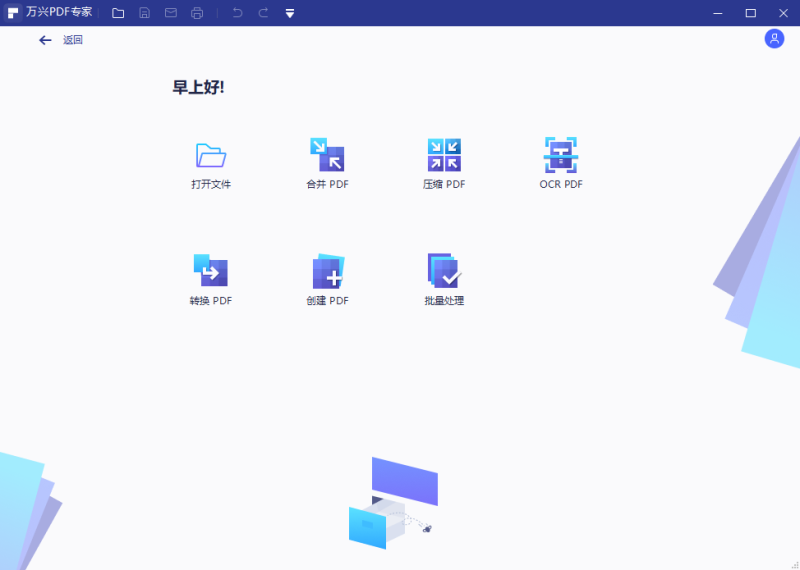
二、wps拆分pdf详细教程
如何操作wps拆分pdf?wps是一款被广泛应用的文件编辑软件,当用户需要使用wps拆分pdf时,可先在手机或电脑中打开软件,在页面顶部的工具栏中找到云服务功能,将word、excel或其他格式的文件转为pdf,或直接通过软件点击已经转换完成并需要进行拆分的pdf文件,打开文件后可在转换页面找到pdf拆分功能,wps提供两种拆分方式,包括按页数拆分和找拆分点拆分,用户可以在弹出的窗口中选择拆分类型,输入需要拆分的页码或按最大页数拆分,设置输入目录,点击开始拆分即可自动完成。
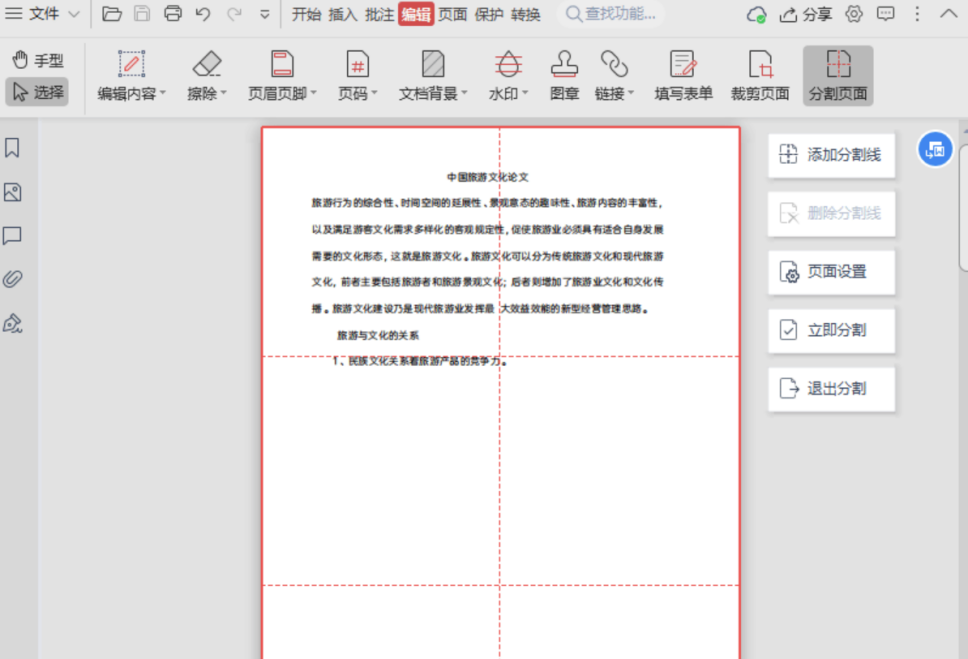
三、如何简单拆分pdf文件
pdf转换器也可以帮助用户简单完成对pdf文件的拆分,pdf转换器页面简洁、功能丰富,用户进入软件页面后只需要点击下方pdf拆分模块,添加需要进行拆分的对应文件,在页码选择的下方输入文件拆分的起始页码和结束页码并点击确定,在软件左下角找到项目输出目录,根据需要选择文档保存的内容,完成上述步骤后点击右下角开始转换按钮即可进行拆分,拆分完成后可直接在文件列表打开文件进行浏览。
如何操作wps拆分pdf?以上就是wps和使用其他软件拆分pdf的详细方法,无论是万兴pdf还是wps都能帮助用户将pdf文件与其他格式的文件进行转换,甚至还可以对过大的pdf文件进行拆分合并压缩等功能,使文件的传输不再受到体积的限制,让用户在交流工作文件时更为方便。

